Trinn for hvordan du reverserer en video for Instagram [Full guide]
Blant de mange populære redigeringsstilene du kan gjøre med en video, er reversering av en video en av de mest populære. Ved å snu en video kan du fremheve et morsomt, unikt og fantastisk scenario i videoen. Men før den reverserende trenden ga Instagram allerede en effekt der du kan snu videoen din. Etter å ha spilt inn en video med Instagram, har du muligheten til å reversere videoen din før du legger den ut eller sender den til vennene dine. Siden mange mennesker søker etter hvordan du kan reversere videoer ved hjelp av Instagram, vil vi nå gi deg trinnene. Les grundig for å lære de enkle trinnene hvordan reversere en video for Instagram.
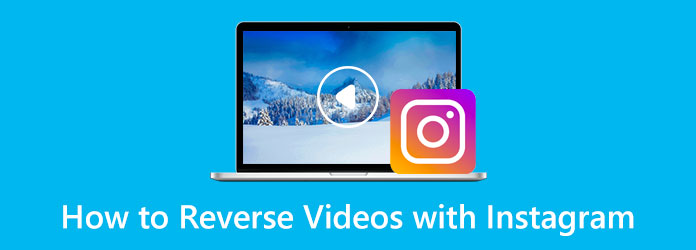
Del 1. Hvordan sette videoer i revers ved hjelp av Instagram
Før hadde Instagram en omvendt effekt som du kunne bruke til å spille av videoene dine omvendt. Imidlertid fjernet Instagram den omvendte effekten fra historier, innlegg og ruller nylig. Likevel er det mange som fortsatt spør om hvordan man setter videoer i revers av Instagram. Selv om det ikke finnes noen direkte løsning på problemet ditt, vil vi tilby teknikker og applikasjoner for å hjelpe deg med å reversere en video for Instagram. Etter å ha reversert videoen din ved hjelp av annen programvare, kan du laste den opp på Instagram og dele den med vennene dine.
Del 2. Hvordan reversere en video for Instagram på datamaskinen
Mange fagfolk og nybegynnere redaktører foretrekker å redigere videoer på datamaskinene sine. Hvorfor? Fordi de kan se hele dimensjonene til videoen, og arbeidsområdet deres på skjermen er vidstrakt. Heldigvis er det mange videoreverseringsapplikasjoner du kan laste ned som kan hjelpe deg enkelt å reversere videoene dine. Imidlertid er ikke alle enkle å bruke og trygge. Så vi vil vise deg det mest fremtredende videoreverseringsprogrammet for Windows eller Mac.
Tipard Video Converter Ultimate er blant de mest populære videoredigeringsprogramvarene som kan hjelpe deg med å reversere videoene dine på datamaskinen. Denne offline videoreverseren lar deg reversere videoene dine helt eller delvis ved å velge delene du vil reversere. Dessuten støtter den alle videofilformater, som MP4, AVI, MOV, MKV, FLV, VOB, WebM, WMV, SWF og 500+ mer. Mange nybegynnere kan også bruke denne applikasjonen fordi den har et intuitivt brukergrensesnitt. Videre er Tipard Video Converter Ultimate fullpakket med mange avanserte redigeringsfunksjoner som du kan bruke, inkludert en videosammenslåing, videotrimmer, volumforsterker, fargekorrigering og mer fra verktøykassen. Og i motsetning til annen programvare, kan Tipard Video Converter Ultimate reversere videoen din uten tap av kvalitet. I tillegg kan den lastes ned på alle operativsystemer, som Windows, macOS og Linux.
Slik reverserer du en video for Instagram ved hjelp av Tipard Video Converter Ultimate:
Trinn 1 Først, last ned Tipard Video Converter Ultimate på skrivebordet ditt ved å klikke på Last ned-knappen nedenfor. Når applikasjonen er installert på skrivebordet, åpner du den umiddelbart.
Trinn 2 Deretter, på hovedprogramvaregrensesnittet, naviger til Toolbox og velg Video reverser funksjon fra listen over verktøy.
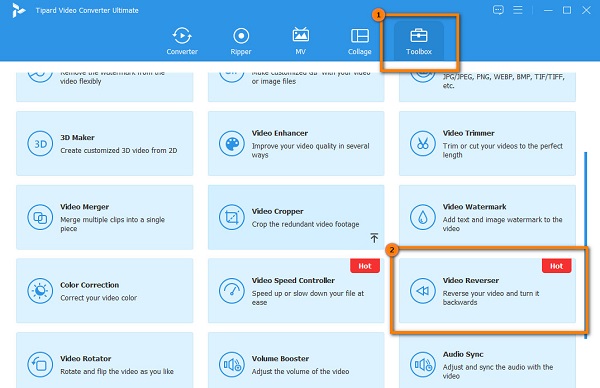
Trinn 3 Nå laster vi opp videoen du vil reversere. For å laste opp videofiler, merk av plusstegn-knapp, Eller du kan dra-slipp videoen fra datamaskinmappene til plussskiltboks.
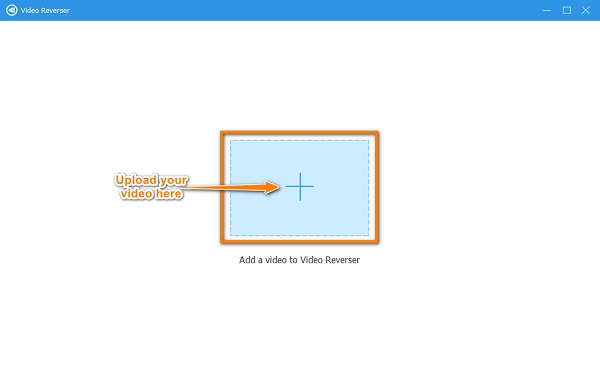
Trinn 4 Etterpå vil Tipard Video Converter Ultimate automatisk reversere videoen din helt. Men hvis du vil reversere en del fra videoen din, klikker du på Sett Start og Sett slutt for å indikere starten og slutten av den omvendte effekten på videoen.

Trinn 5Og etter å ha reversert videoen din, kan du se forhåndsvisningen av utdataene dine. Klikk Eksport for å lagre utdataene dine på enheten.
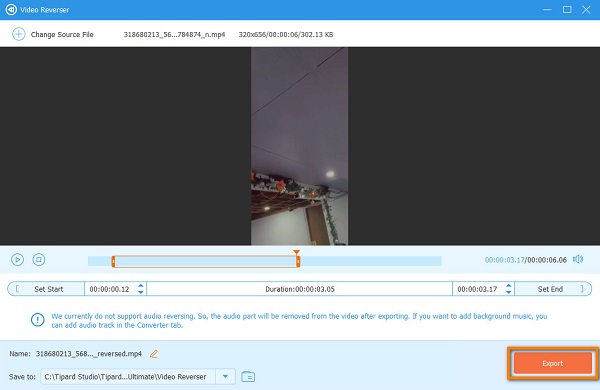
Denne metoden er et flott alternativ for hvordan du lager en omvendt video på Instagram. Så hvis du vil reversere videoene dine, følg trinnene ovenfor.
Del 3. Hvordan reversere en video for Instagram på mobiltelefon
Siden Instagram vanligvis brukes på mobiltelefoner, søker mange brukere etter en videoreverseringsapplikasjon for mobiltelefonene sine. For å hjelpe deg med å søke etter den beste videoreverseringsappen, prøvde vi noen av de mest populære videoreverseringsapplikasjonene for Android- og iPhone-enheter. Derfor, hvis du vil ha et alternativ til hvordan du lager en omvendt video på Instagram, les denne delen kontinuerlig.
1. Spole tilbake video - Magisk video
Spole tilbake video - Magisk video er blant de beste programmene for å reversere videoen din på mobiltelefonen. Dette video reverser lar deg reversere videoen din ved å velge en del du vil reversere med avspillingshodene. I tillegg er det en brukervennlig applikasjon fordi den har et enkelt brukergrensesnitt. Den har også en funksjon der du kan reversere en lydfil. Dessuten er det gratis å bruke, og det er helt trygt. Den er imidlertid bare tilgjengelig på Android-enheter og inneholder annonser som kan distrahere deg.
Slik reverserer du en video ved å bruke Rewind Video - Magic Video:
Trinn 1Installer Spole tilbake video - Magisk video app på PlayStore, og åpne appen når den er installert. På appens hovedgrensesnitt trykker du på Omvendt video og velg videoen din.
Trinn 2Og flytt deretter spille hoder på videotidslinjen for å velge delen du vil reversere. Trykk på sjekkikon når du er ferdig.
Trinn 3Vent på applikasjonen mens den reverserer videoen din. Du kan lagre utdataene dine på neste grensesnitt ved å trykke på Lagre video knappen nedenfor. Og det er det! Det er hvordan du reverserer en video ved å bruke Rewind Video - Magic Video-appen.
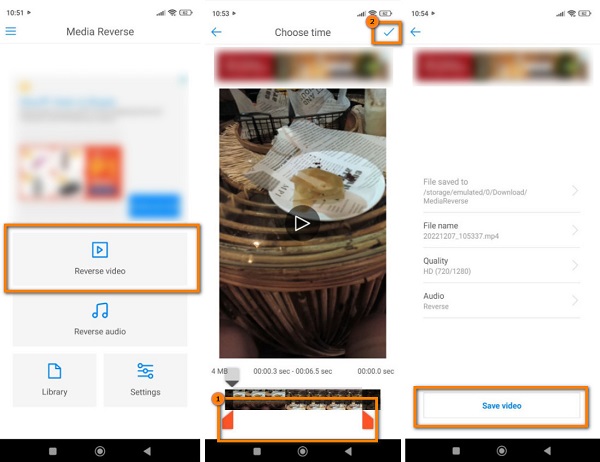
2. Reverse Vid: Spill det bakover
Omvendt Vid er den beste videoreverseringsapplikasjonen du kan bruke til snu videoene dine for Instagram ved å bruke iPhone-enheten din. Denne applikasjonen kan reversere videoene dine automatisk og fullstendig. Den bruker en AI-teknologiprosess, så det vil være enkelt for deg å reversere videoene dine for Instagram. I tillegg kan du velge avspillingshastighetsprosenten du vil ha for videoen din. Tilbakeslaget ved å bruke denne appen til å reversere videoer er at du må se annonser før du kan reversere videoer. Du må også låse opp den betalte versjonen av appen før du bruker andre funksjoner.
Slik reverserer du videoer med Reverse Vid:
Trinn 1Installer Reverse Vid: Spill det bakover på iPhone-enheten din, og åpne deretter appen. På det første grensesnittet, trykk på Velg fra bibliotek alternativet.
Trinn 2Velg videoen du vil reversere, og trykk deretter på Velg knappen for å gå videre til neste trinn.
Trinn 3Til slutt velger du Avspillingshastighet for videoen din, og trykk på Last ned ikonet for å lagre utdataene dine.
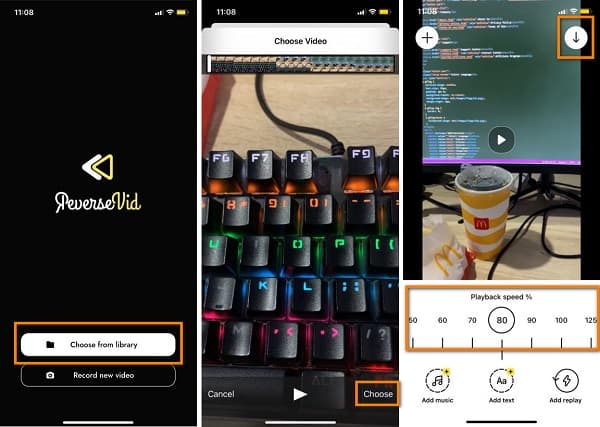
Del 4. Vanlige spørsmål om hvordan lage en omvendt video ved hjelp av Instagram
Kan jeg videresende en video på Instagram?
Per nå kan du ikke lenger videresende en video på Instagram, verken på en Android- eller iOS-enhet.
Hvorfor kan jeg ikke spille hjul på Instagram?
En midlertidig feil eller feil fører noen ganger til at hjulene ikke kan spilles. Du kan lukke appen, åpne den igjen eller bare starte telefonen på nytt.
Hva er den lengste videolengden jeg kan ta opp på Instagram?
Du kan legge ut en video på Instagram som er 3 sekunder til 10 minutter. Hvis videoen du tok opp er lengre enn 60 sekunder, spilles en forhåndsvisning av i feeden.
konklusjonen
Tilsynelatende har Instagram ikke lenger den motsatte effekten mange ønsker. Hvis du er blant personene som søker etter hvordan lage en omvendt video av Instagram, kan du prøve løsningene gitt ovenfor. Og hvis du vil bruke den beste videoreverseringsapplikasjonen fullpakket med mange avanserte redigeringsverktøy, last ned Tipard Video Converter Ultimate.







